在操作之前,务必备份好目标盘(即将写入数据的硬盘)上的数据,因为目标盘会接受源盘(即将要复制的硬盘)的数据,目标盘上原始的文件会被覆盖。所以,要确认目标盘上的文件都已经转移到其他地方了。
在操作期间,硬盘拷贝工具通常会让你选择源盘和目标盘,在进行选择时,请谨慎,切勿选错磁盘,防止意外发生。
具体步骤:
这里我们以DiskGenius免费版为例,给大家演示一下硬盘对拷的全过程,帮助大家更好的掌握这个技巧。
第一步、打开软件,在软件左侧可以看到电脑上的各个磁盘。检查一下源盘和目标盘是否都已经在软件里显示出来了。
提醒:如果想进行扇区级的硬盘对拷,那要确保目标盘容量要等于或大于源盘;如果进行文件级的硬盘复制,只需要保证目标盘容量大于源盘的已用数据总量即可。
第二步、点击“工具”菜单,然后选择“克隆磁盘”菜单项。
提醒:如果自己的最终目的是替换系统盘(比如将现有机械硬盘上的操作系统和个人数据克隆到SSD,然后替换旧硬盘),那么建议是使用“系统迁移”功能。这个功能可以确保目标盘上的系统可以启动。
第三步、选择源盘和目标盘。
在“选择源磁盘”对话框上,选择想要拷贝的硬盘,并点击“确定”按钮。
在“选择目标磁盘”对话框上,选择用来接收数据的磁盘,然后点击“确定”按钮。
第四步、选择一个数据传输模式,然后点击“开始”按钮。
第五步、程序弹出警告,提示目标盘上的所有分区都丢失并被覆盖。确定没问题后,点击“确定”按钮。
第六步、选择执行方式。这里推荐热迁移,因为这个选项允许在系统运行的情况下完成,并影响当前的其他的工作。如果自己的电脑不支持热迁移方式,还可以选择“锁定后执行”。
第七步、等待操作结束即可。
返回搜狐,查看更多